Dans ce guide, nous explorerons pourquoi Microsoft Teams dit parfois qu'il n'a pas pu trouver votre boîte aux lettres. Vous pouvez parfois obtenir cette erreur lorsque vous essayez d'ouvrir l'onglet Calendrier et ajouter une nouvelle réunion. Lorsque vous essayez d'enregistrer la réunion, le message d'erreur suivant apparaît à l'écran: "La boîte aux lettres est introuvable.Veuillez contacter votre administrateur système. " Voyons comment vous pouvez résoudre cette erreur.
Comment réparer l'erreur de boîte aux lettres introuvable dans MS Teams
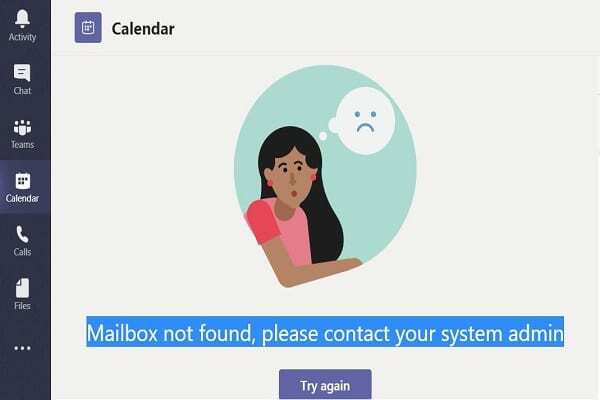
Corrections rapides
- Connectez-vous au Application Web d'équipes et vérifiez si vous pouvez créer la nouvelle réunion dans votre navigateur. Généralement, Teams for Web est immunisé contre les bogues et les problèmes affectant l'application de bureau.
- De plus, revenez à l'application de bureau, cliquez sur votre photo de profil et sélectionnez Vérifier les mises à jour. Installez la dernière version de l'application Teams et redémarrez l'application.

Vérifiez votre compte Outlook
Lancez un nouvel onglet de navigateur et essayez de vous connecter au Application Web Outlook. Si votre compte est géré par une organisation et que vous ne pouvez pas vous connecter à Outlook sur le Web, contactez votre administrateur informatique. Quelque chose ne va pas avec votre licence Exchange Online. Peut-être que d'autres membres de votre organisation rencontrent le même problème.
Gardez à l'esprit que votre calendrier Teams est développé sur la base du calendrier Outlook. Teams est entièrement intégré à votre calendrier Outlook, c'est pourquoi vous avez besoin d'une licence Exchange Online pour utiliser le calendrier Teams. Pour clarifier, Teams se connecte uniquement aux boîtes aux lettres Exchange Online.
Votre administrateur informatique devra peut-être réattribuer une licence Exchange Online à votre compte utilisateur afin que vous puissiez accéder à la liste complète des fonctionnalités de MS Teams.
- Naviguez vers le Centre d'administration Microsoft 365.
- Aller à Utilisateurs, sélectionnez Utilisateurs actifs, puis sélectionnez le compte d'utilisateur problématique.
- Sous Licences et applications, sélectionnez Exchange Online (Plan 2), SharePoint Online (Plan 2) et Microsoft Teams.
Activer le complément Outlook dans le centre d'administration des équipes
Accédez au centre d'administration des équipes et sélectionnez Politiques de réunion. Ensuite aller à Politique par défaut et activer Autoriser le complément Outlook. Ou contactez votre administrateur informatique et demandez-lui de vérifier les paramètres de votre compte.

De plus, essayez de réinstaller Microsoft Teams et vérifiez si cette action résout le problème. Si Teams est corrompu, l'installation d'une nouvelle copie de l'application devrait résoudre le problème.
Vérifiez les paramètres de votre boîte aux lettres partagée
Si vous obtenez l'erreur « Boîte aux lettres non trouvée » sur un boîte aux lettres partagée, assurez-vous d'avoir l'autorisation d'utiliser cette boîte aux lettres.
- Accédez au centre d'administration des équipes et sélectionnez le Destinataires option (volet de gauche).
- Allez au partagé et sélectionnez la boîte aux lettres partagée à laquelle vous devriez avoir accès.
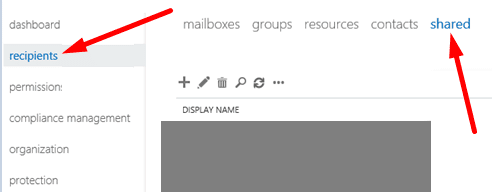
- Vérifiez si vous pouvez accéder à la boîte aux lettres en utilisant votre adresse e-mail.
- Si votre e-mail n'est pas visible dans la liste, vous devez modifier les paramètres de la boîte aux lettres. Ajoutez votre adresse e-mail à la liste ou demandez à votre administrateur de le faire pour vous.
Conclusion
En résumé, si Teams dit qu'il ne peut pas ajouter de nouvelle réunion à votre calendrier car il n'a pas pu trouver de boîte aux lettres valide, vérifiez si vous pouvez créer la réunion sur Teams pour le Web. Si le problème persiste, contactez votre administrateur informatique et demandez-lui de vérifier les paramètres de votre compte Outlook et Teams. Si vous avez trouvé d'autres solutions pour résoudre ce problème, énumérez les étapes à suivre dans les commentaires ci-dessous.